Cuenta de Google y su seguridad
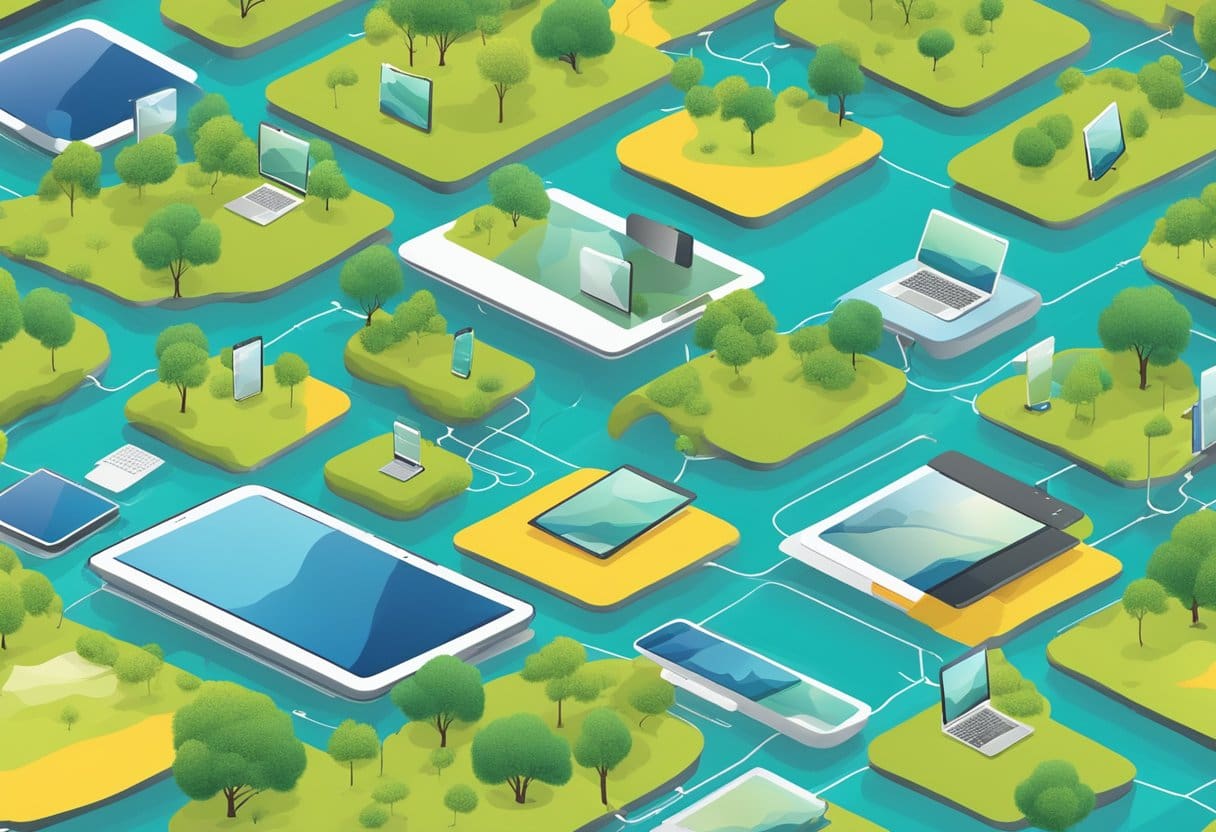
Su cuenta de Google es vital para su vida en línea y le brinda acceso a varios servicios de Google, como Gmail, Google Drive y Google Photos. Como tal, es esencial asegurarse de que su cuenta permanezca segura. Un aspecto clave para mantener la seguridad es monitorear y administrar los dispositivos actualmente conectados a su cuenta.
Para saber qué dispositivos están conectados a su cuenta de Google, siga los pasos a continuación:
- Ve a tu cuenta de Cuenta Google visitando myaccount.google.com.
- En el panel de navegación izquierdo, haga clic en Seguridad.
- Dentro de la configuración de seguridad, ubique el Tus dispositivos panel.
- Seleccione Administrar todos los dispositivos para ver una lista de dispositivos que han accedido recientemente a su cuenta.
Esta lista incluye información clave sobre cada dispositivo, como:
- Tipo de dispositivo (p. ej., computadora portátil, teléfono inteligente o tableta)
- Sistema operativo
- Última fecha de uso
Si nota alguna actividad sospechosa o dispositivos desconocidos en su lista, es fundamental tomar medidas inmediatas. Sigue estos pasos:
- Haga clic en el dispositivo en cuestión para obtener más información.
- Seleccione Eliminar para revocar el acceso desde ese dispositivo específico.
- Como medida preventiva, cambie la contraseña de su cuenta de Google para garantizar que no haya acceso no autorizado en el futuro.
Además de revisar periódicamente los dispositivos conectados a su cuenta, manténgase alerta y proactivo en el mantenimiento de la seguridad de su cuenta haciendo lo siguiente:
- permitir Verificación de 2-step para agregar una capa adicional de seguridad. Esta función requiere un código de verificación cada vez que inicia sesión desde un dispositivo nuevo.
- Mantenga sus dispositivos seguros actualizando el software y utilizando funciones de seguridad como programas antivirus y firewalls.
- Tenga cuidado al otorgar permisos para que aplicaciones de terceros accedan a su cuenta. Recuerde revisar y revocar periódicamente los permisos innecesarios.
Seguir estas prácticas recomendadas le ayudará a proteger su cuenta de Google y mantener la seguridad de su información en línea.
Análisis de la actividad de su cuenta de Google
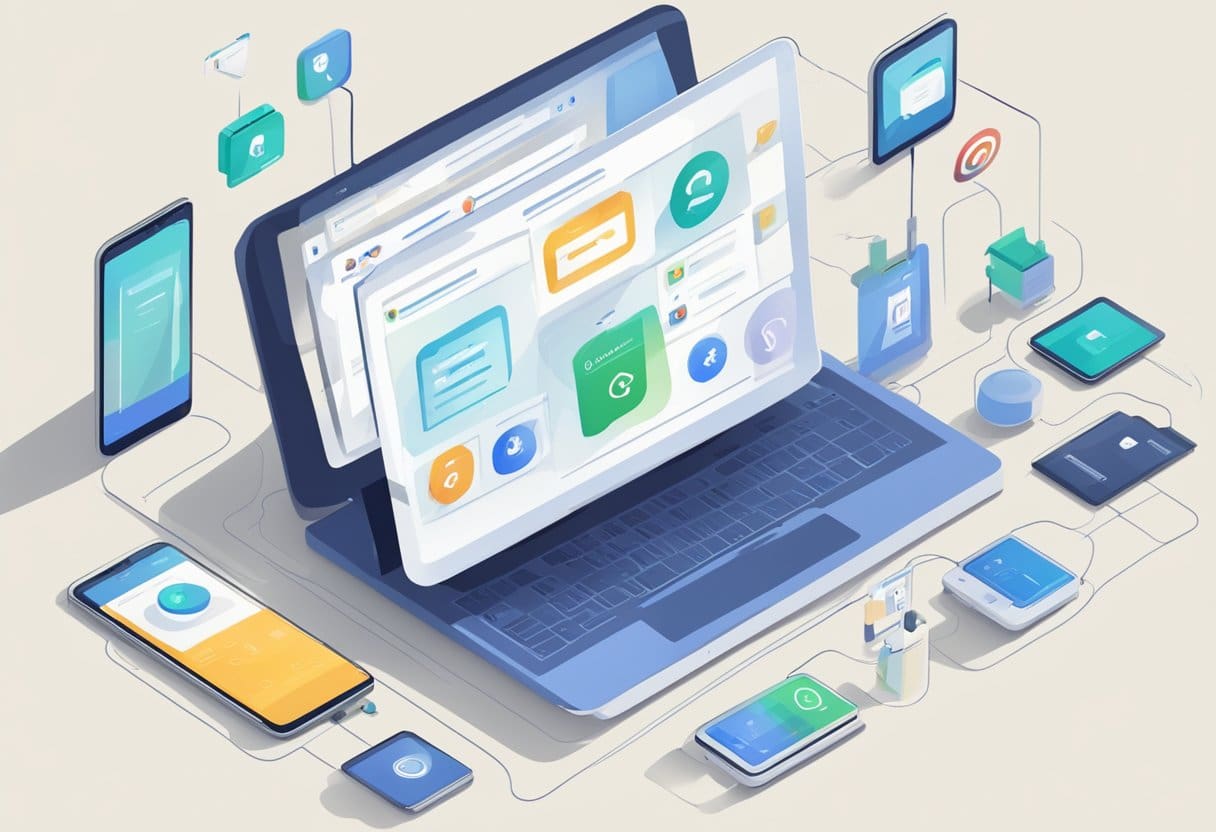
Realizar un seguimiento de la actividad de su cuenta de Google puede ayudar a garantizar que su cuenta sea segura y que solo accedan a ella dispositivos autorizados. Esta sección lo guiará para verificar qué dispositivos están actualmente conectados a su cuenta de Google.
Para empezar visita La página de seguridad de Google e inicie sesión con las credenciales de su cuenta de Google. Una vez que haya iniciado sesión, se le brindará una descripción general de la configuración de seguridad de su cuenta.
Localice el Tus dispositivos panel en el área principal de la página. Esta sección muestra una lista de dispositivos que han accedido recientemente a su cuenta. Aquí puede revisar la actividad de cada dispositivo e identificar cualquier dispositivo desconocido o sospechoso.
Haga clic en Administrar todos los dispositivos para ver más información sobre cada dispositivo, como el nombre del dispositivo, el modelo y la última vez que accedió a su cuenta. Si nota algún dispositivo que no reconoce, es fundamental que actúe de inmediato. Puedes hacerlo seleccionando el dispositivo y haciendo clic en Desconectar. Esta acción eliminará el acceso del dispositivo a su cuenta de Google, lo que garantizará que los usuarios no autorizados no puedan acceder a su información.
Para un análisis aún más profundo, puedes visitar Página de Google My Activity para ver el historial de actividad de su cuenta. Aquí puede explorar su actividad organizada por día y hora, lo que le permitirá controlar más de cerca el uso de su cuenta.
Recuerde, mantener la seguridad de su cuenta de Google es fundamental para proteger su información personal. Revisar la actividad del dispositivo de su cuenta y tomar las medidas necesarias puede ayudar a garantizar que su cuenta permanezca segura y protegida.
Proceso paso a paso para encontrar dispositivos conectados
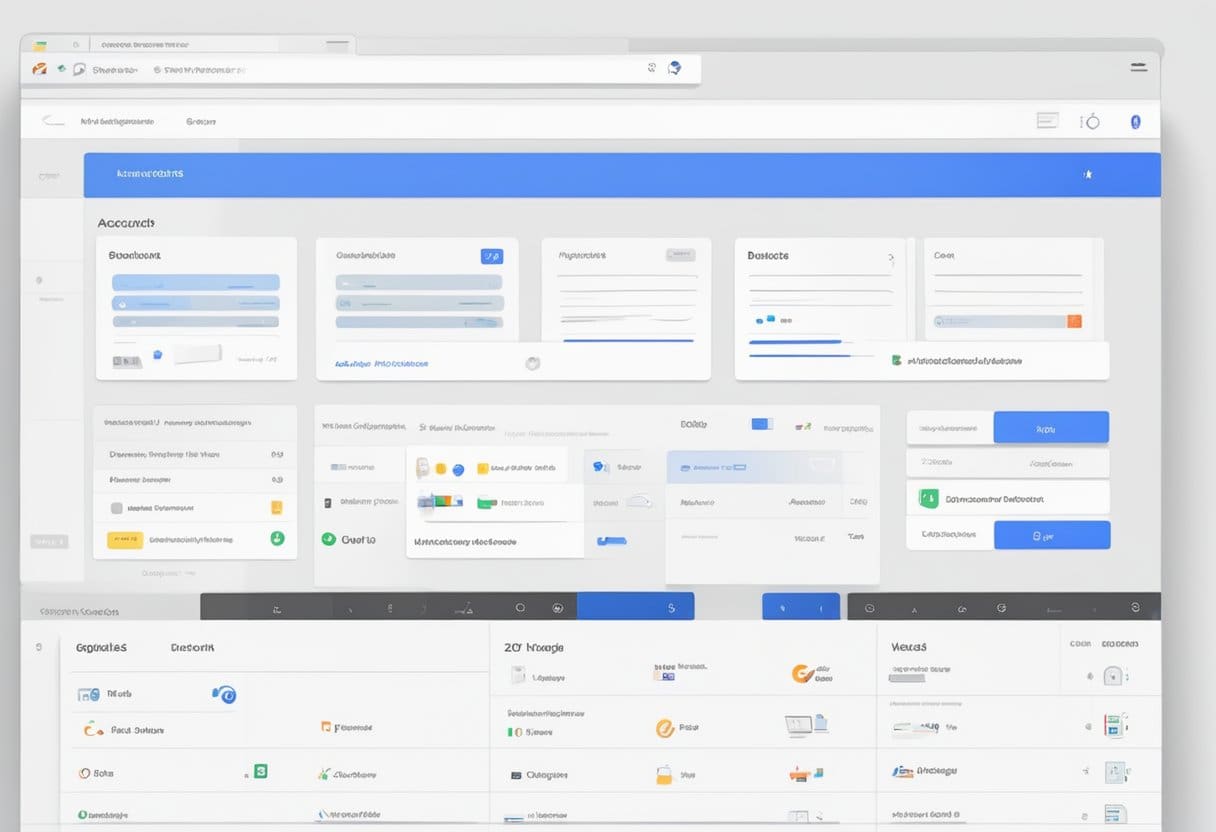
Accediendo a su cuenta de Google
Primero, asegúrese de haber iniciado sesión en su cuenta de Google. Visita el Página de inicio de la cuenta de Google e inicie sesión con su dirección de correo electrónico y contraseña. Si ya ha iniciado sesión, la página de inicio de su cuenta mostrará varias opciones para administrar su cuenta.
Navegando a la pestaña Seguridad
A continuación, navegue hasta la pestaña Seguridad para acceder a la configuración de seguridad de su cuenta. En el panel de navegación izquierdo, haga clic en "Seguridad". Esto lo llevará a la página Seguridad, donde puede administrar varias funciones de seguridad, incluida la verificación en dos pasos, opciones de recuperación y acceso a aplicaciones de terceros.
Inspeccionando la sección 'Sus dispositivos'
Una vez en la página de Seguridad, busque la sección "Sus dispositivos". Esta sección proporciona una descripción general de los dispositivos actualmente conectados a su cuenta de Google. Para ver la lista completa y administrar todos los dispositivos, haga clic en "Administrar todos los dispositivos".
Revisando la lista de dispositivos
Después de hacer clic en "Administrar todos los dispositivos", se le presentará una lista de los dispositivos actualmente conectados a su cuenta de Google. Cada dispositivo enumerado mostrará la siguiente información:
- Nombre del dispositivo
- Tipo de dispositivo (p. ej., teléfono inteligente, tableta o computadora)
- última fecha activa
- Navegador utilizado en el dispositivo
- Ubicación aproximada del dispositivo.
Revise cuidadosamente la lista de dispositivos para asegurarse de que sean todos los que reconoce y espera ver. Si encuentra un dispositivo que no reconoce o sospecha de un acceso no autorizado, siga los pasos recomendados por Google para proteger su cuenta de inmediato.
Interpretación de la información del dispositivo
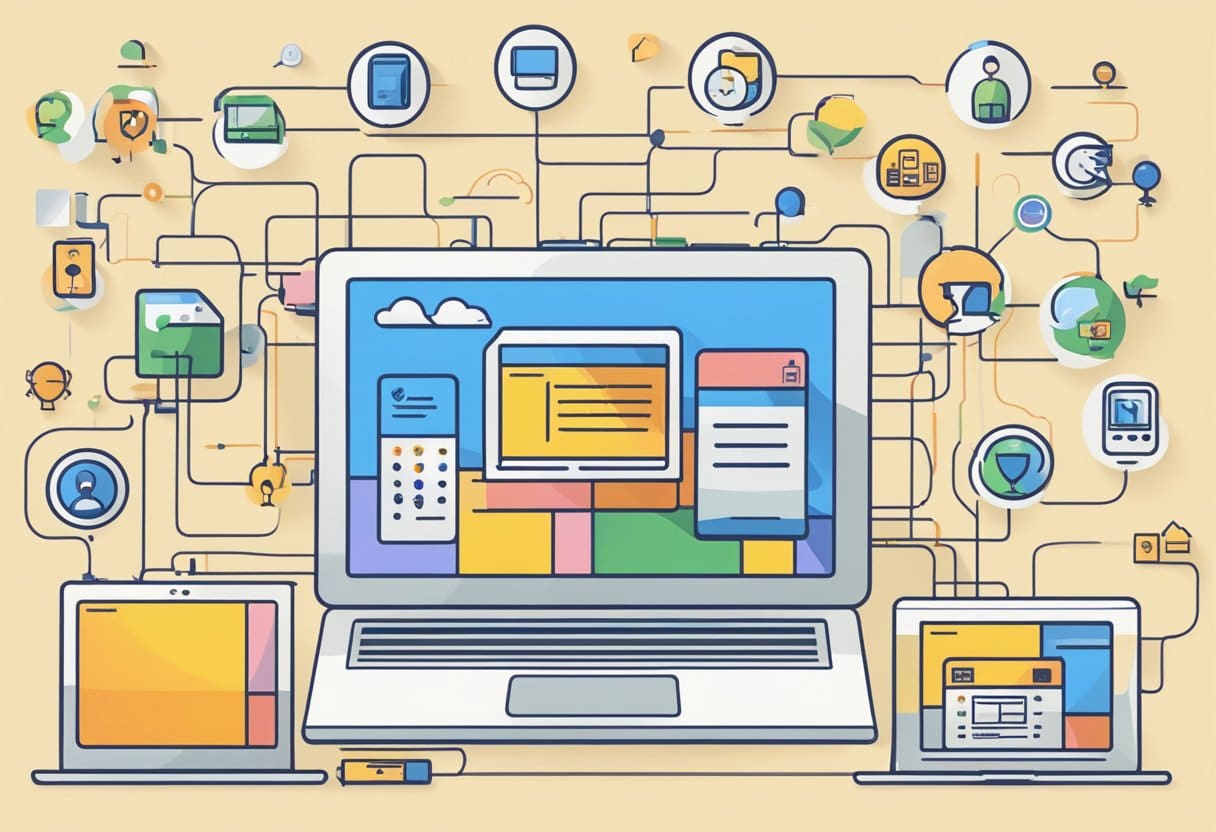
Esta sección analizará cómo interpretar la información del dispositivo que se muestra al visualizar los dispositivos conectados a su cuenta de Google. Cubriremos tres aspectos importantes: tipo de dispositivo, información del navegador y detalles de ubicación.
Tipo de dispositivo
Cuando revise la lista de dispositivos conectados a su cuenta de Google, verá el tipo de dispositivo para cada entrada. Los tipos de dispositivos pueden variar desde teléfonos inteligentes, tabletas, computadoras e incluso asistentes domésticos digitales. Conocer el tipo de dispositivo le ayuda a comprender qué dispositivo accedió a su cuenta y le permite tomar las medidas adecuadas si aparece un dispositivo desconocido en la lista.
Información del navegador
También verá la información del navegador utilizada para acceder a su cuenta de Google junto con el tipo de dispositivo. Esta información incluye el nombre del navegador web (como Google Chrome o Mozilla Firefox) y posiblemente el número de versión. Estos datos le ayudan a identificar la aplicación específica que se utilizó para iniciar sesión en su cuenta y determinar si es familiar o no.
Detalles de ubicación
Cada dispositivo de la lista también muestra detalles de ubicación, que incluyen la última ubicación conocida donde se utilizó el dispositivo para acceder a su cuenta de Google. Esta información puede ayudar a identificar el acceso no autorizado, especialmente si la ubicación mostrada no coincide con su paradero actual o reciente. Si nota una discrepancia, cambiar su contraseña y habilitar la autenticación de dos factores es esencial para proteger su cuenta.
Tomar medidas si se encuentra un dispositivo no reconocido

Si encuentra un dispositivo no reconocido conectado a su cuenta de Google, es esencial proteger su cuenta y su información personal de inmediato. Los siguientes pasos pueden ayudarle a mejorar la seguridad de su cuenta:
Cambiar la contraseña de su cuenta de Google
En primer lugar, cambie su contraseña para evitar el acceso no autorizado. Cree una contraseña segura y única que incluya una combinación de letras mayúsculas y minúsculas, números y caracteres especiales. Para cambiar su contraseña, siga estos pasos:
- Ve a tu cuenta de Cuenta Google.
- Haga clic en la pestaña "Seguridad" en el lado izquierdo.
- Busque la sección "Iniciar sesión en Google" y haga clic en "Contraseña".
- Ingrese su contraseña actual y luego cree una nueva contraseña.
- Confirma y guarda los cambios.
Habilitar la verificación en dos pasos
Activar la verificación en dos pasos es una medida de seguridad esencial que protege su cuenta. Cada vez que inicie sesión con su contraseña, Google le solicitará un código único enviado a su teléfono o su clave de seguridad seleccionada. Sigue estos pasos para activar la verificación en dos pasos:
- Ve a tu cuenta de Cuenta Google.
- Haga clic en la pestaña "Seguridad" en el lado izquierdo.
- Busque la sección "Verificación en dos pasos" y haga clic en "Comenzar".
- Siga las instrucciones en pantalla para configurar la verificación en dos pasos.
Cerrar sesión en el dispositivo no reconocido
Si aún ve un dispositivo no reconocido conectado a su cuenta, lo mejor es cerrar sesión en el dispositivo de forma remota para mantener su cuenta segura. Así es cómo:
- Vaya a su Cuenta Google.
- Haga clic en la pestaña "Seguridad" en el lado izquierdo.
- Busque la sección "Sus dispositivos" y haga clic en "Administrar dispositivos".
- Busque el dispositivo no reconocido en la lista y haga clic en él.
- Haga clic en "Cerrar sesión" y confirme la acción.
Si sigue estos pasos, podrá garantizar la seguridad de su cuenta de Google incluso cuando se detecten dispositivos desconocidos. Revisar periódicamente la actividad del dispositivo de su cuenta es un buen hábito para mantener su seguridad y privacidad en línea.
Última actualización: 15 de octubre de 2023

Sandeep Bhandari tiene una Licenciatura en Ingeniería Informática de la Universidad de Thapar (2006). Tiene 20 años de experiencia en el campo de la tecnología. Tiene un gran interés en varios campos técnicos, incluidos los sistemas de bases de datos, las redes informáticas y la programación. Puedes leer más sobre él en su página de biografía.
